打开字体文件几种方法。
打开系统上已安装的字体
要打开已安装的字体文件,请从“文件”菜单中选择“打开已安装字体”,选择字体后,然后“确定”进行打开。
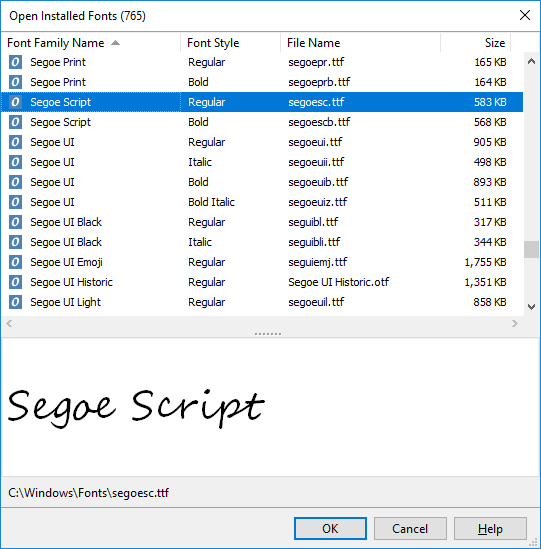
打开任何可用的字体
从“文件”菜单中,选择“打开”,通过 Windows 默认打开对话框打开字体。
要打开基于 UFO 的字体,请选择一个扩展名为 .plist 的文件,然后它将处理文件夹中所有需要的文件。
警告:如果您想打开位于 Windows 字体文件夹中的字体,您应该使用“打开已安装字体”命令(或拖放方式),因为此文件夹由 Windows 标记为特殊文件夹,所以其表现有所不同(例如显示字体名称而不是文件名)。
Windows 资源管理器文件关联
在 Windows 资源管理器窗口中,您可以选择一个字体或字体项目,右击后选择“打开方式”,用 FontCreator 打开文件。通过“选择默认程序”,可始终使用 FontCreator 打开具有特定文件扩展名的文件。
拖放字体文件方式
另一种打开字体的方法,是将字体文件从 Windows 资源管理器拖放到 FontCreator。
重新打开字体文件
要打开您最近使用过的字体,请从“文件”菜单中选择“重新打开”,会显示最近使用的十种字体的名称。然后,点击要使用的字体。
 猫啃网
猫啃网




